Communicatie vanaf smartphones via Camera Connect
- Camera Connect installeren op smartphones
- Verbinding maken met een Bluetooth-compatibele smartphone via Wifi
- Functies van Camera Connect
- De pairing annuleren
- Wi-Fi-verbinding zonder gebruik van Bluetooth
- Algemene voorzorgsmaatregelen voor communicatie vanaf smartphones via Camera Connect
Camera Connect installeren op smartphones
De speciale (gratis) app Camera Connect moet op de smartphone worden geïnstalleerd waarop Android of iOS is geïnstalleerd.
- Camera Connect kan worden geïnstalleerd vanuit Google Play of de App Store. U hebt ook toegang tot Google Play of de App Store via een QR-code in de instructiehandleiding die bij de camera wordt geleverd.
Opmerking
- Raadpleeg voor de versies van besturingssystemen die door Camera Connect worden ondersteund de downloadsite van Camera Connect.
- Na firmware-updates van de camera of updates van Camera Connect komen voorbeeldschermen voor Android of iOS en andere details in deze handleiding mogelijk niet meer overeen met de daadwerkelijke gebruikersinterface-elementen.
Verbinding maken met een Bluetooth-compatibele smartphone via Wifi
Volg deze stappen om een Wifi-verbinding tot stand te brengen tussen de camera en een smartphone die Bluetooth-laagenergietechnologie (hierna 'Bluetooth' genoemd) ondersteunt en sla de beelden van de camera vervolgens met Camera Connect op de smartphone op.
-
Stappen op de smartphone (1)
Schakel Bluetooth en Wifi in vanaf het instellingenscherm op de smartphone. Pairing met de camera is niet mogelijk vanaf het instelscherm voor Bluetooth op de smartphone.
-
Stappen op de camera (1)
Als u opnieuw verbinding wilt maken met een smartphone waarmee u eerder verbinding hebt gemaakt, kunt u gewoon de camera inschakelen en Camera Connect starten.
-
Selecteer [
: Wi-Fi-/Bluetooth-verbinding].
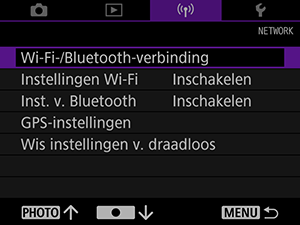
-
Selecteer [
Verbinden met smartphone].

-
Selecteer [Voeg apparaat v. verbinding toe].
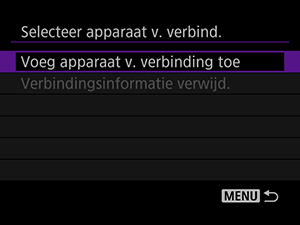
-
Druk op
.
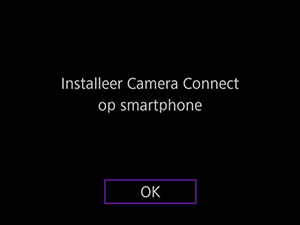
- Installeer Camera Connect op de smartphone en selecteer [OK].
-
Selecteer [Koppelen via Bluetooth].
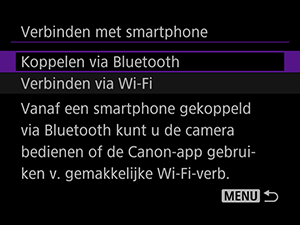
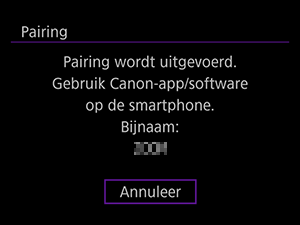
- Als u met een andere smartphone wilt koppelen, selecteert u [OK] op het volgende scherm.
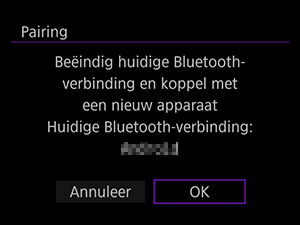
-
-
Stappen op de smartphone (2)
-
Start Camera Connect.

-
Tik op de camera voor pairing.
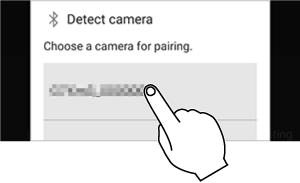
- Ga in Android naar Stappen op de camera (2).
-
Tik op [Koppel] (alleen iOS).
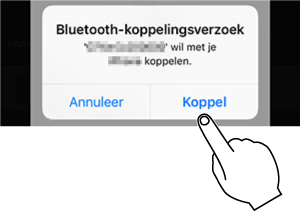
-
-
Stappen op de camera (2)
-
Selecteer [OK].
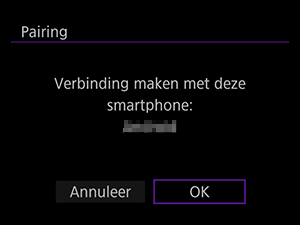
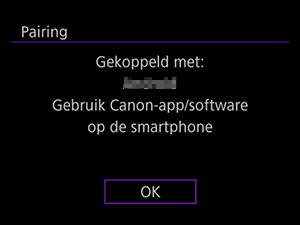
-
-
Stappen op de smartphone (3)
-
Tik nadat [Pairing complete] wordt weergegeven op [OK].
-
Tik in Camera Connect op [Images on camera].
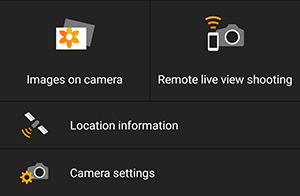
- Tik op [Verbind] wanneer een bericht wordt weergegeven om de cameraverbinding te bevestigen.
- Beelden op de camera worden op de smartphone vermeld wanneer de Wi-Fi-verbinding tot stand wordt gebracht. Op de camera wordt [Wi-Fi aan] weergegeven.
-
Kies beelden en sla ze op de smartphone op.
Let op
- Bluetooth-verbindingen verbruiken accuvermogen op de camera.
-
Functies van Camera Connect
-
Images on camera
- U kunt bladeren in beelden of deze verwijderen.
- U kunt beelden op een smartphone opslaan.
-
Remote live view shooting
- Hiermee kunt u opnemen op afstand terwijl u een livebeeld op de smartphone bekijkt.
-
Location information
- Niet ondersteund op deze camera. Voor meer informatie over het toevoegen van geotags aan beelden, raadpleegt u GPS-instellingen.
-
Camera settings
- U kunt camera-instellingen wijzigen.
De pairing annuleren
Annuleer de pairing met een smartphone als volgt.
-
Selecteer [
: Wi-Fi-/Bluetooth-verbinding].
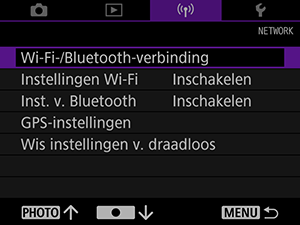
-
Selecteer [
Verbinden met smartphone].

-
Selecteer [Verbindingsinformatie verwijd.].
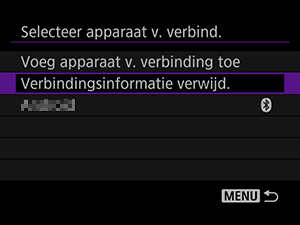
-
Selecteer de smartphone waarmee u de pairing wilt annuleren.
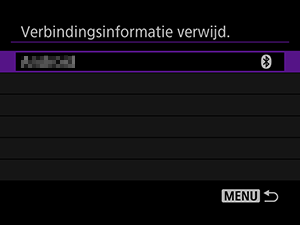
- Smartphones die momenteel aan de camera zijn gekoppeld, zijn voorzien van de markering [
].
- Smartphones die momenteel aan de camera zijn gekoppeld, zijn voorzien van de markering [
-
Selecteer [OK].
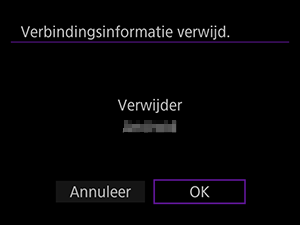
-
Wis de cameragegevens op de smartphone.
- Wis in het instelmenu voor Bluetooth van de smartphone de cameragegevens die op de smartphone zijn geregistreerd.
Wi-Fi-verbinding zonder gebruik van Bluetooth
Maak als volgt via Wifi verbinding met smartphones die geen Bluetooth ondersteunen.
-
Stappen op de camera (1)
-
Selecteer [
: Wi-Fi-/Bluetooth-verbinding].
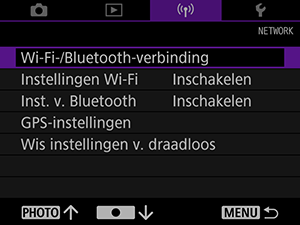
-
Selecteer [
Verbinden met smartphone].

-
Selecteer [Voeg apparaat v. verbinding toe].
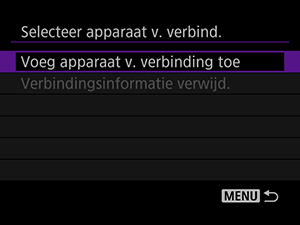
-
Druk op
.
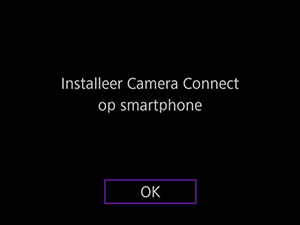
- Installeer Camera Connect op de smartphone en selecteer [OK].
-
Selecteer [Verbinden via Wi-Fi].
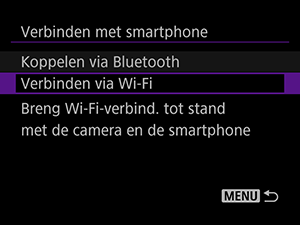
-
Controleer de SSID en het wachtwoord.
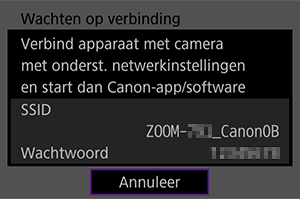
-
-
Stappen op de smartphone
-
Bedien de smartphone om een Wifi-verbinding tot stand te brengen.
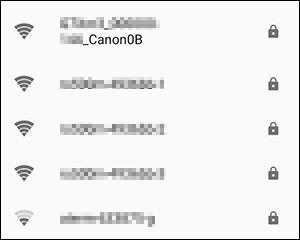
- Activeer de Wifi-functie van de smartphone en tik vervolgens op de SSID (netwerknaam) die u in stap 6 hebt gecontroleerd.
- Voer als wachtwoord het wachtwoord in dat u in stap 6 hebt gecontroleerd.
-
Start Camera Connect en tik op de camera waarmee u verbinding wilt maken via Wifi.
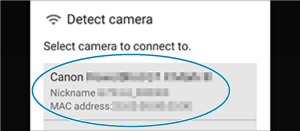
- Tik op het weergegeven scherm op de camera waarmee u verbinding wilt maken via Wi-Fi.
-
-
Stappen op de camera (2)
-
Selecteer [OK].
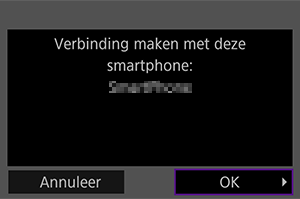
- Op de camera wordt [
Wi-Fi aan] weergegeven.
- Het hoofdscherm van Camera Connect wordt op de smartphone weergegeven.
- Op de camera wordt [
-
Algemene voorzorgsmaatregelen voor communicatie vanaf smartphones via Camera Connect
Let op
- Sommige functies zijn niet beschikbaar tijdens verbinding via Wi-Fi.
- Bij opnamen op afstand kan de AF-snelheid afnemen.
- Afhankelijk van de communicatiestatus kan de weergave van beelden of de timing voor het ontspannen van de sluiter worden vertraagd.
Opmerking
- Wanneer een Wi-Fi-verbinding tot stand is gebracht, verdient het aanbeveling de energiebesparingsfunctie van de smartphone uit te schakelen.